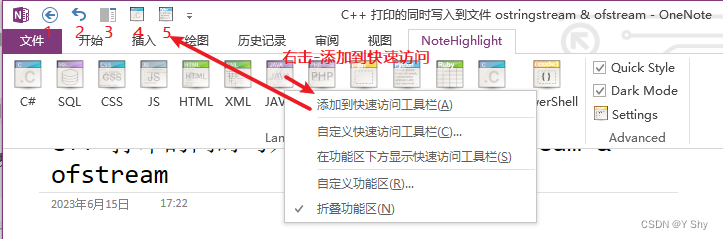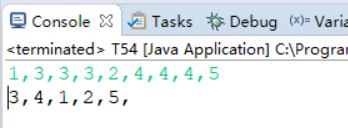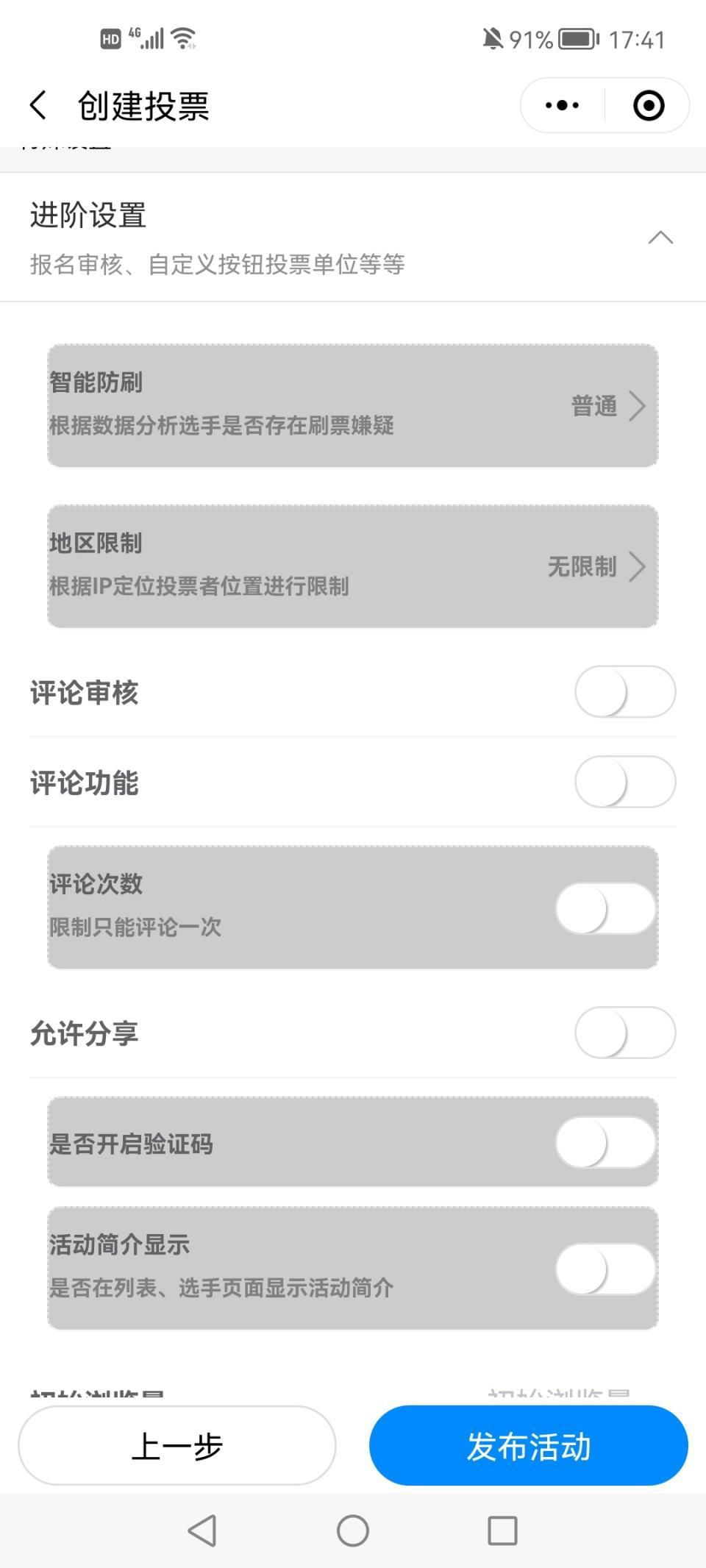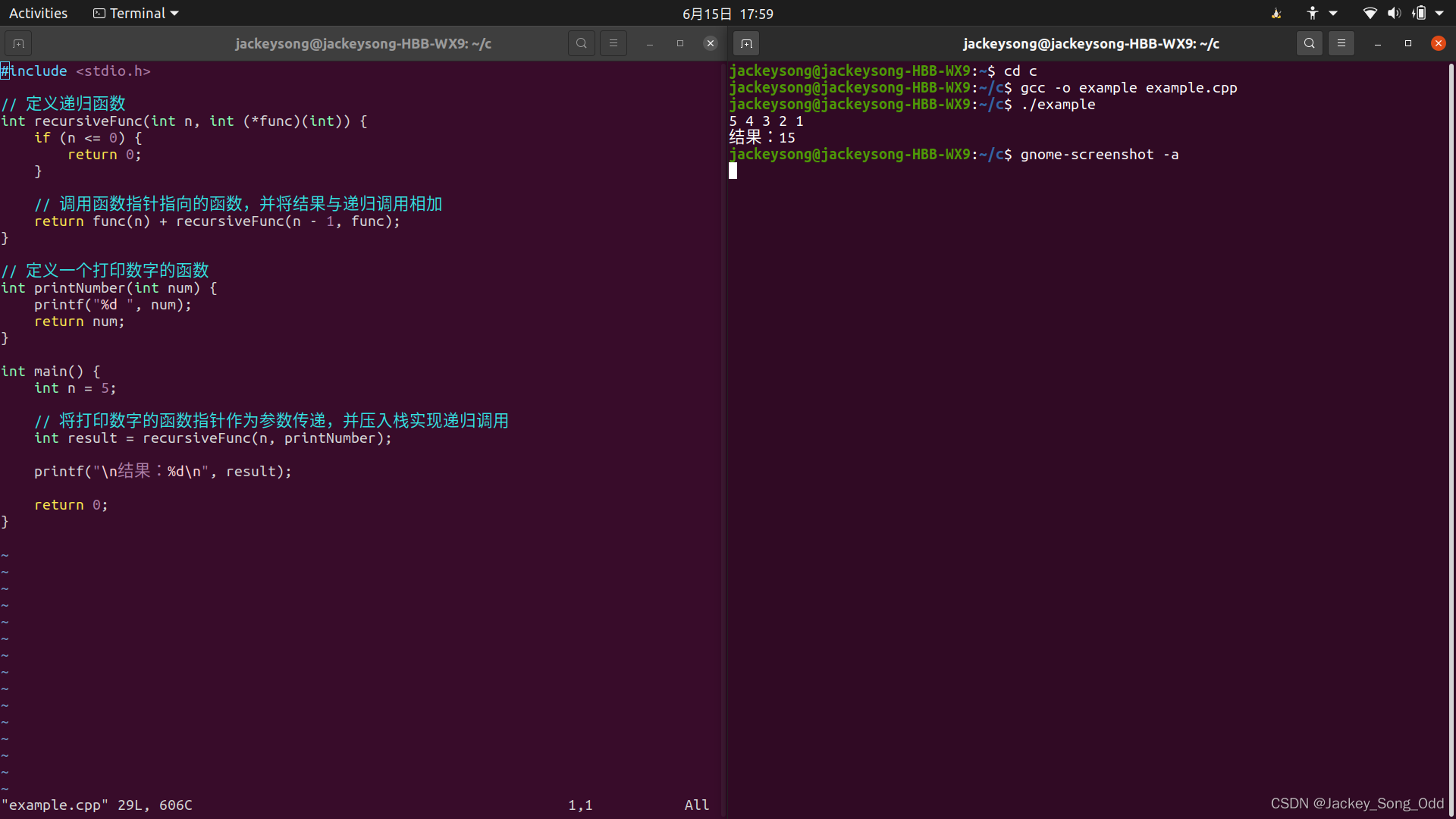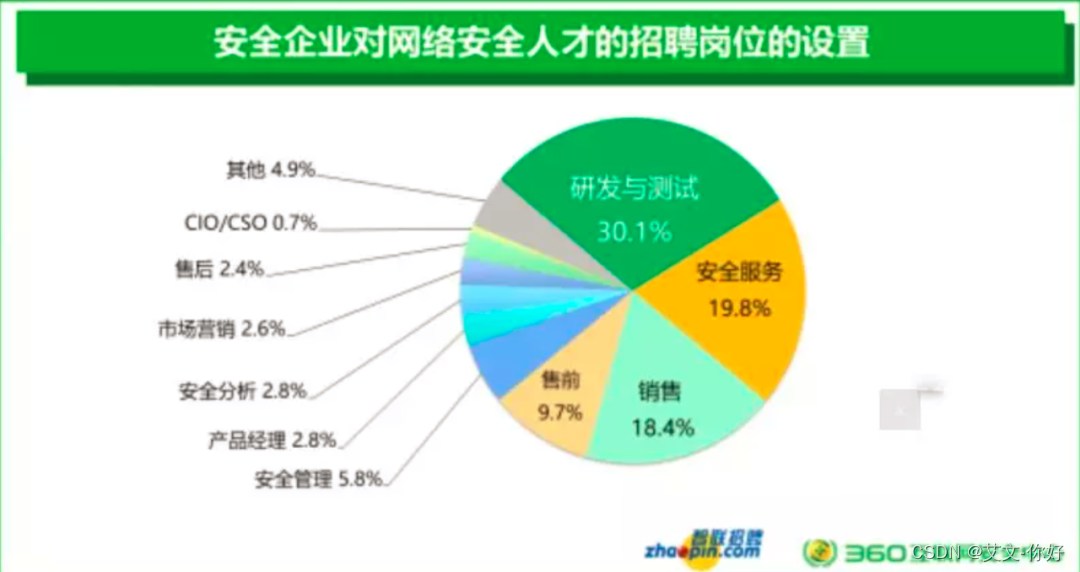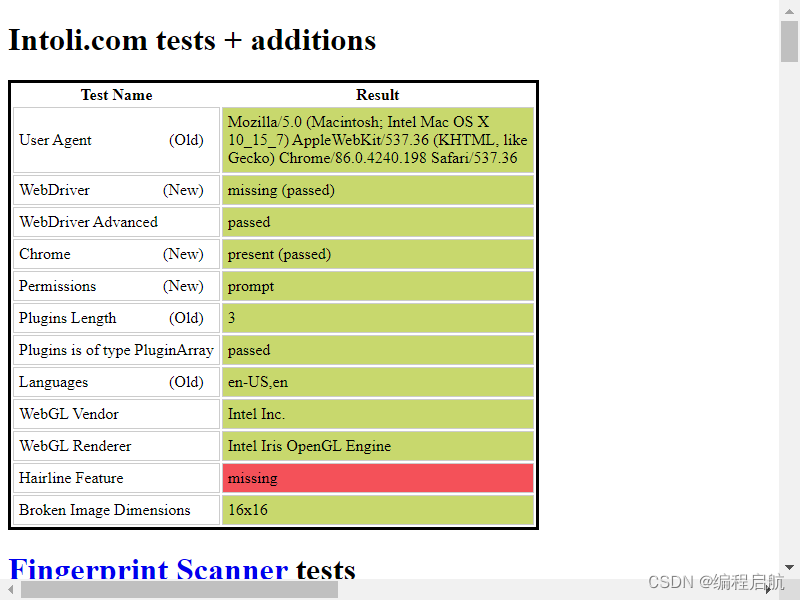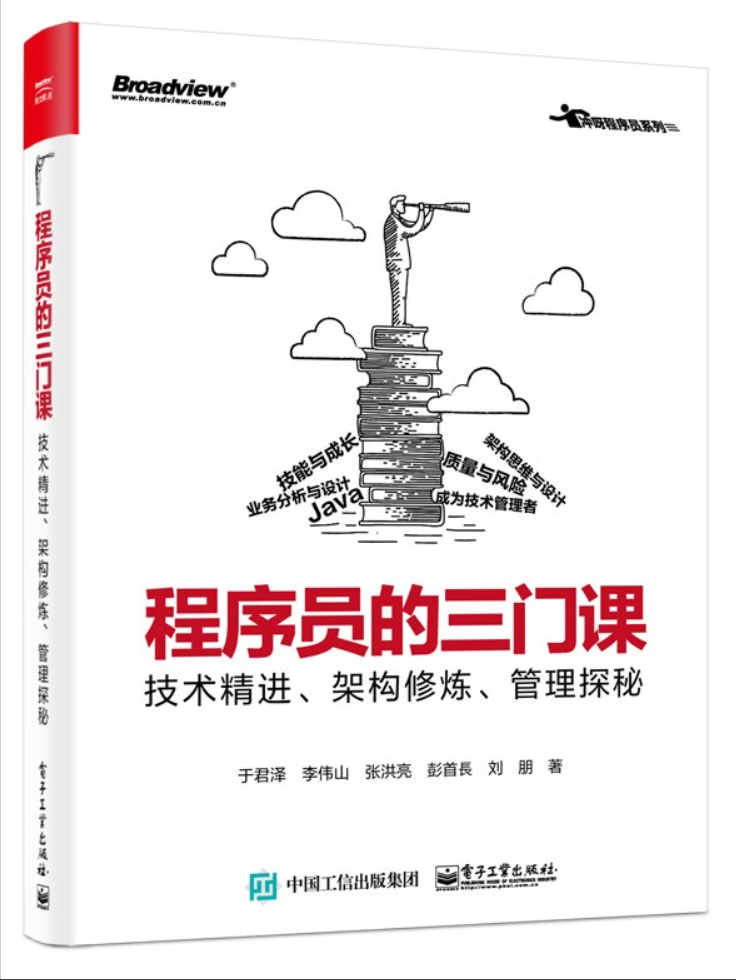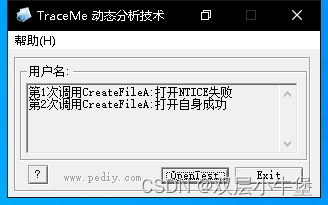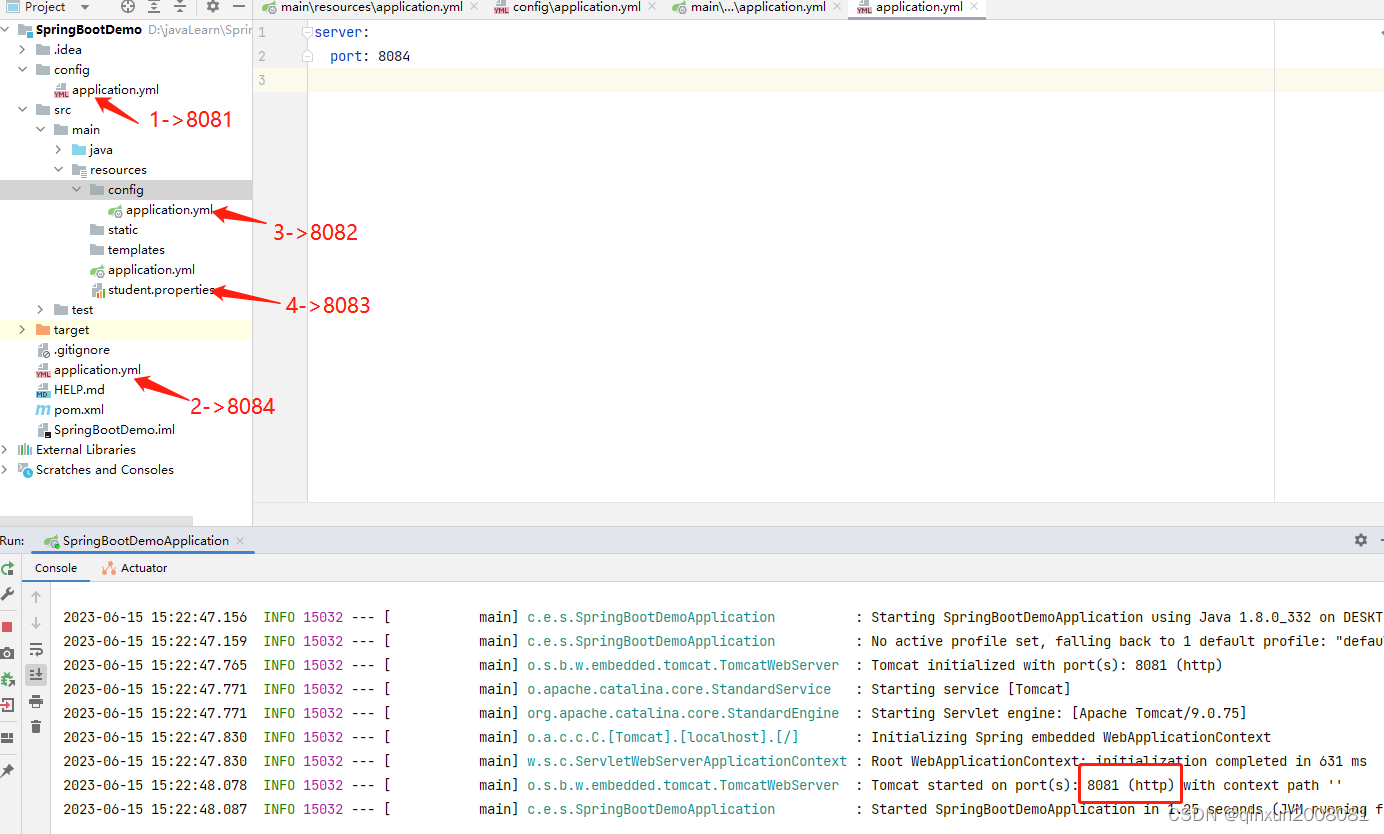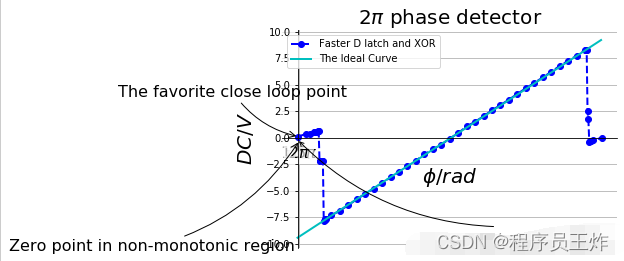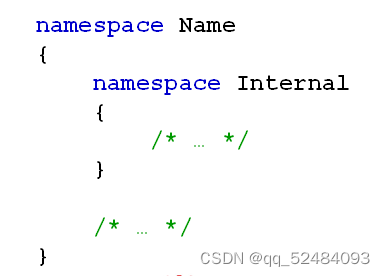文章目录
- 结论在前
- 效果
- 安装
- 日常工作流(高亮代码块)
结论在前
- markdown对我来说是伪需求,真正需要的是
高亮代码,通过Github/NoteHighlight2016这个开源插件可实现 - 这个插件虽然叫2016,但实测onenote 2013也是可以用的
效果
有另外一个onenote插件可以以一种方便的方式使onenote支持几乎所有markdown语法,挺方便就是太贵了100。
后来想了一下,对我来说在onenote中使用markdown是个伪需求,或者说不是那么需要,真正迫切需要的是在onenote中高亮代码,比如下图onenote中的代码高亮:
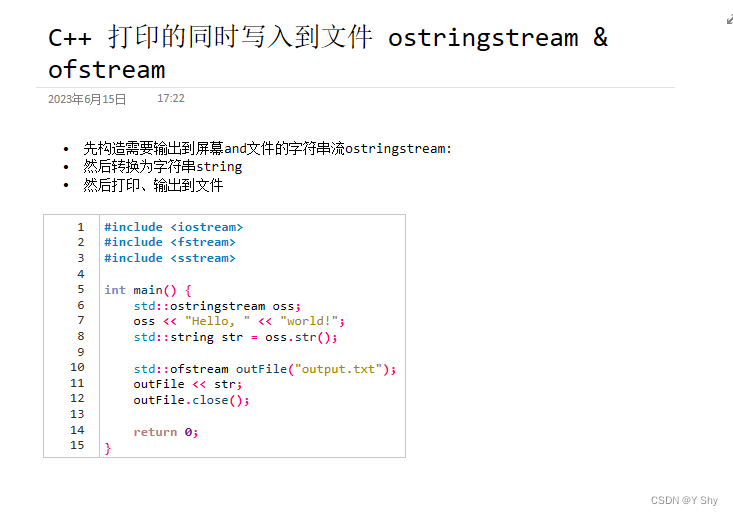
安装
去上面的github链接下载这个插件,安装,重新打开onenote,正常应该在上方菜单栏看到NoteHighlight:
 如果没有,则去onenote的选项中手动启用:
如果没有,则去onenote的选项中手动启用:
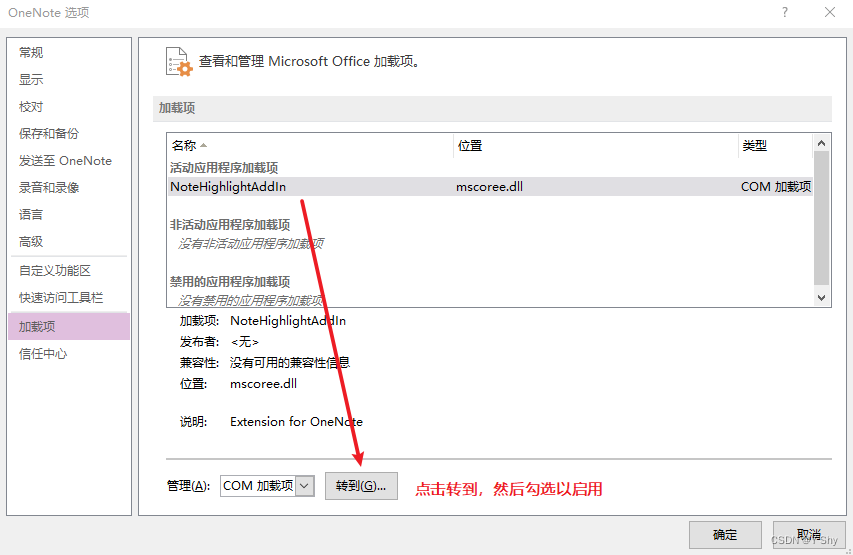
日常工作流(高亮代码块)
- 首先右击NoteHighlight的某个语言添加到快速访问工具栏
- 在onenote正文写/粘贴一段代码,
- 选中这段代码,然后点击快速访问中对应语言的按钮,就可以高亮了
- 除了鼠标点击按钮,也可快捷键:选中这段代码,根据你添加到快速访问的顺序,按alt + 4、alt + 5也可以直接高亮为对应语言
- 注意:当你在表格中写代码的时候,高亮可能有bug,自行测试看看